Saatnya memberi tahu Anda cara menghubungkan laptop ke TV melalui koneksi wifi tanpa kabel untuk menggandakan layar. Secara pribadi, saya terus-menerus menggunakan fungsi ini, karena sangat nyaman saat saya ingin menonton film dari komputer atau laptop di monitor TV besar. Pada artikel ini, kita akan melihat lebih dekat tentang cara melakukan streaming monitor secara nirkabel dan HDMI dari Windows 10 ke LG TV. Namun, metode ini benar-benar universal dan cocok untuk laptop dengan versi Windows apa pun yang terpasang dan semua TV - Samsung, Philips, Sony, dan sebagainya.
Bagaimana cara menghubungkan laptop ke TV Samsung atau LG secara nirkabel melalui wifi?
Pertama-tama, saya ingin mencatat satu detail. Untuk menghubungkan laptop ke TV tanpa kabel, dan kemudian menampilkan gambar di monitor TV melalui wifi, maka diperlukan dukungan yang terakhir teknologi yang disebut MiraCast. Jika modelnya modern, mungkin model tersebut memiliki modul bawaan.
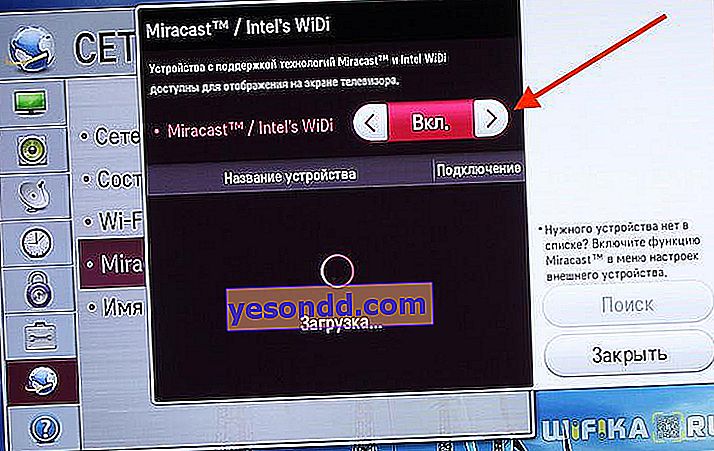
Namun, paling sering Anda harus membeli adaptor HDMI nirkabel terpisah. Misalnya, saya menggunakan Rombica Smart Cast.

Aplikasi EzCast
Untuk bekerja dengannya, serta dengan semua model lainnya, Anda dapat menggunakan aplikasi EZCast yang nyaman. Ini memiliki versi untuk OS apa pun, baik desktop dan seluler. Situs web resminya dapat diunduh untuk Windows, macOS, Android, iOS atau bahkan Chrome OS.

Pergi ke bagian unduhan ("Unduh"), unduh dan instal.

Bagaimana cara menghubungkan TV dan menonton film di atasnya dari layar laptop?
Jadi, untuk menonton film dari komputer atau laptop di TV, Anda perlu menampilkan layar Windows di TV. Dalam kasus ini, kondisi berikut harus dipenuhi:
- Adaptor Miracast terhubung ke TV
- Program untuk penyiaran diinstal di komputer
- Kedua perangkat terhubung ke router wifi yang sama
Jika semuanya sudah benar, hidupkan TV dan pilih antena bukan sebagai sumber sinyal, tetapi port HDMI yang disambungkan adaptor.

Selanjutnya, jalankan program EzCast dan klik tombol "Search Device" untuk mencari TV yang kita tuju untuk menghubungkan laptop untuk menampilkan layar pada monitornya melalui wifi.

Setelah deteksi, pilih dan klik tombol yang mengonfirmasi koneksi

Selanjutnya, pilih bagian pertama dari menu "Mirror" dan klik lagi pada item pencerminan dengan nama yang sama. Ngomong-ngomong, masih ada peluang untuk memperluas layar laptop dengan mengorbankan monitor TV - untuk ini Anda perlu memilih "Perpanjang"

Setelah itu, program akan menawarkan untuk mengubah resolusi layar agar sesuai dengan TV. Kami setuju bahwa gambar di TV genap. Pada saat yang sama, pada laptop itu sendiri, itu bisa sangat terdistorsi - kami tidak memperhatikan hal ini.

Hasil pekerjaan kami akan menjadi gambar digandakan oleh wifi dengan Windows di layar TV.

